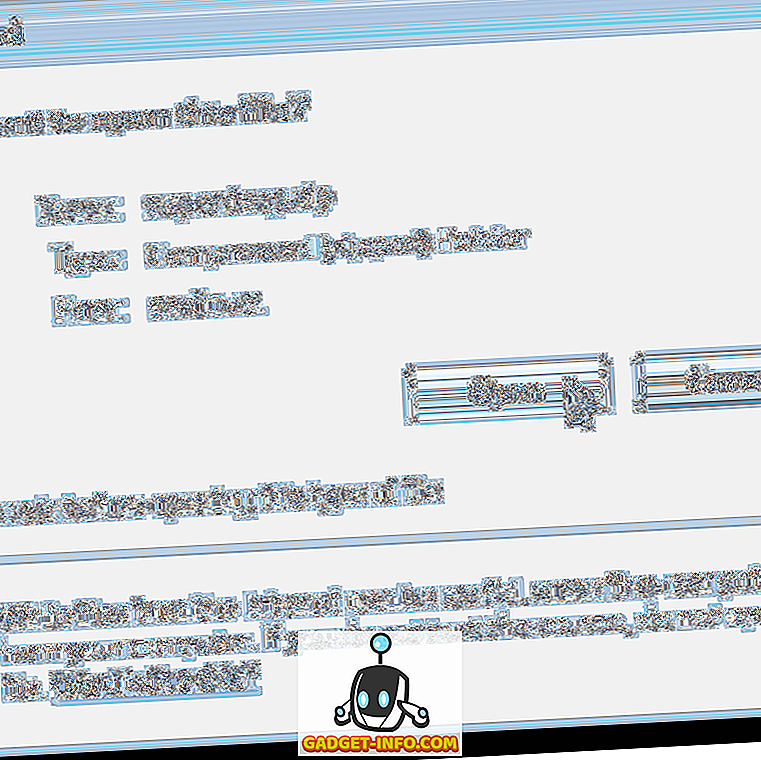O iOS 11 traz uma infinidade de novos recursos, tornando um dos maiores sistemas operacionais móveis ainda melhor. Alguns dos principais recursos incluem o novo Dock para iPads, a multitarefa mais fácil, o novo aplicativo Files, Drag and Drop, a App Store atualizada e o novo Centro de Controle, entre outros. De todos os recursos, o recurso mais controverso no iOS 11 é o novo Centro de Controle redesenhado. Algumas pessoas adoram sua customização enquanto as outras odeiam sua aparência. Como usuário do Android, sempre dei mais importância à customização em relação à aparência, portanto, é desnecessário dizer que gosto bastante dela. No entanto, eu não gosto o suficiente para mudar para um iPhone do meu telefone Android. Se ao menos houvesse uma maneira de executar o Centro de Controle no meu dispositivo Android. Bem, se você já pensou o mesmo, e você quer experimentar o Centro de Controle no seu dispositivo Android, aqui está como obter o iOS 11 como o Centro de Controle em qualquer dispositivo Android:
Nota: Eu estou usando o meu OnePlus 3 para este tutorial, mas o processo funcionará em qualquer dispositivo Android rodando 4.1 ou acima.
Obtenha o iOS 11 Control Center no Android usando aplicativos de terceiros
Existem muitos aplicativos na Play Store que prometem trazer o iOS Control Center para o Android, mas nenhum deles corresponde ao " Control Center OS 11 " (gratuito). O aplicativo simplesmente funciona. No meu primeiro dia de uso, ao contrário de outros aplicativos, este nunca bateu em mim. Desde o momento em que o habilitei, até o momento em que escrevi este artigo, o aplicativo estava funcionando sem nenhum soluço. É por isso que este aplicativo é sua melhor aposta, quando se trata de obter o Control Center no seu dispositivo Android.

Depois de instalar o aplicativo, o aplicativo solicitará várias permissões, que você terá que conceder para que ele funcione. O aplicativo precisa dessas permissões para funcionar corretamente. Se você não conceder essas permissões ao aplicativo, ele falhará e não funcionará corretamente. No que diz respeito ao processo de concessão de permissão, é realmente fácil. O aplicativo em si irá guiá-lo para a página de configurações e tudo que você precisa fazer é ativar a configuração respectiva para o aplicativo.

Depois de conceder a permissão, você pode abrir o aplicativo para acessar suas configurações. A página de configurações do aplicativo permite personalizar altamente o Centro de Controle. Por exemplo, você pode decidir se deseja acessar o Centro de Controle usando a parte inferior, direita ou a esquerda . Aqui você também pode ativar o tamanho e a cor da área de furto. Para fazer isso, basta iniciar o aplicativo e tocar em "tamanho", conforme mostrado na figura . Aqui você pode fazer todas as alterações acima mencionadas. Enquanto estiver aqui, você também deve ativar a opção "Mostrar em tudo", isso permitirá que você acesse o Centro de Controle de qualquer lugar (até mesmo na tela de bloqueio).

Um recurso interessante aqui é que além de adicionar configurações, você também pode adicionar atalhos de aplicativos. Na página inicial do aplicativo, toque em "Adicionar aplicativo favorito" e pressione o ícone (+) . Agora, você será guiado para uma lista de todos os seus aplicativos e poderá escolher o que quiser.

Por exemplo, escolhi o aplicativo Fenix e agora posso acessá-lo no Centro de Controle. Existem muitas outras configurações para jogar. Por exemplo, você pode ativar o "Toque de assistência", alterar a cor e o plano de fundo do Centro de controle e alterar o idioma, entre outras coisas. Sinta-se livre para explorar as configurações e personalizar o Centro de Controle ao seu gosto.

Há mais um ponto que quero discutir e essa é a parte do toque 3D. Você pode usar o gesto de toque 3D presente no iPhone pressionando longamente um ícone no Centro de controle . No entanto, não funciona para todos os ícones, por exemplo, o ícone da música não tem um gesto longo de pressionar.

Provavelmente, a única coisa ruim sobre este aplicativo é que ele é suportado por anúncios. Não há uma versão pro, por isso você não pode desativar os anúncios, mesmo se você quiser. No entanto, o bom é que você abrirá o aplicativo somente quando estiver configurando-o.
Use o Centro de Controle do iOS 11 no Android
Então você tem isso. Você pode simplesmente instalar o aplicativo OS 11 do Centro de Controle para obter o Centro de Controle do iOS 11 no Android. É simples e funciona muito bem, ao contrário da maioria dos outros aplicativos que afirmam trazer recursos semelhantes ao iOS no Android. Bem, experimente o aplicativo e nos diga como você gosta do Centro de Controle em seu smartphone Android na seção de comentários abaixo.